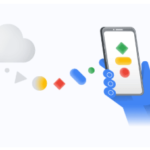スマホ時代の電子手帳(SHARP PA-7000)

義父・義母の住まいを片付けていると、義父がかつて使っていた(らしい)アイテムが見つかりました。
それが、SHARPのPA-7000。
私が子供の頃、「大人になったら使ってみたい」と思っていた電子ツールです。
PA-7000とは
いくら憧れていたとはいえ、当時のパンフレットなどが手元にあるはずもなく、SHARPのホームページから説明文を引用させていただきます。
電子システム手帳<PA-7000>
“数字だけでなく文字情報も扱えるパーソナル情報機器”として1987年に電子システム手帳<PA-7000>が発売されました。
https://corporate.jp.sharp/info/history/only_one/
漢字表示ができる他、カレンダー、メモ、電話帳、スケジュール、計算というパーソナル情報管理の5大機能を備え、用途別ICカードで機能拡大ができるこの商品は、高度情報化社会という時代を背景に大ヒットしました。
SHARPが電子手帳を世に送り出したのが1984年のことらしいですが、その初代発売から3年後に販売開始となったのが、このPA-7000。それまで、日本語を扱えるといってもカタカナくらいで、このPA-7000が、初の漢字表示ができる電子システム手帳となったようです。

ICカードの交換でアプリケーションを拡張できるというのも先進的な(いつまでも使い続けられそうというような)感じを受けていました。
ちなみに、写真のICカードは別売のICカードを購入するまで装着するダミーのカード。なので、端子もついていません。
これが誕生した1987年といえば、国鉄がJRに民営化された年。利根川進氏がノーベル生理学・医学賞を受賞した年でもあり、政治では5年続いた中曽根内閣から竹下内閣に代わった年。
PCでは、80286/10MHzのPC-9801VXや、PC-9801UXがパーソナルPCとしては最高峰だった時代ですね。32bitCPUの80386DX/20Hzを積んだPC-9801RAが登場するのは、その翌年です。(ハイエンドのPC-98XL2は1987年9月に登場)
そんな時代でした。
なので、PCでは漢字を出せるのは当然になっていた頃ではあるんですが、手帳サイズのデバイスでは難しかったということなんでしょうね。
どんな漢字が出せるのかというと…。
というわけで、[入]ボタンを押下。
でも、押しても反応はありません。
そりゃそうですよね。おそらく、最後に使用してから30年近く経ってるでしょうから、電池が切れていても当然です。
電池交換
電池の交換は、本体裏側のカバーを外すところから始まります。

右上と右下に見えるネジを外します。

コイン電池が3つ見えます。

カバー裏側に交換のしかたが書かれています。
上に見えるコイン電池は「メモリー保護用電池」。CR-1616です。
下に見える2つの電池は「動作用電池」。CR-2025です。
作成したデータは、不揮発メモリではなく、揮発メモリ(おそらくSRAM)で保存されるようで、そのための「メモリー保護用電池」になります。
メモリー保護用電池を交換する際は、保持しているデータが消えないよう、動作用電池を装着した状態で行うよう書かれていますが、今はどちらも切れていますので同時に外しても同じことです。
カードロックスイッチを「解除」の位置(スライドスイッチの右側)にして、それぞれ電池交換。
動作用の2つの電池は、右側がプラス(平らな面)を上に、左側がマイナス(縁がへこんでいる面)を上に、という仕様です。
電池を押さえている板は、ただの押さえではなく、導通する大事な役目を担っているんですね。
最後にカードロックスイッチを「ロック」側に戻して、カバーを取り付け。これで電池交換が完了です。
電源オンでタイムスリップ
[入]ボタンをON。
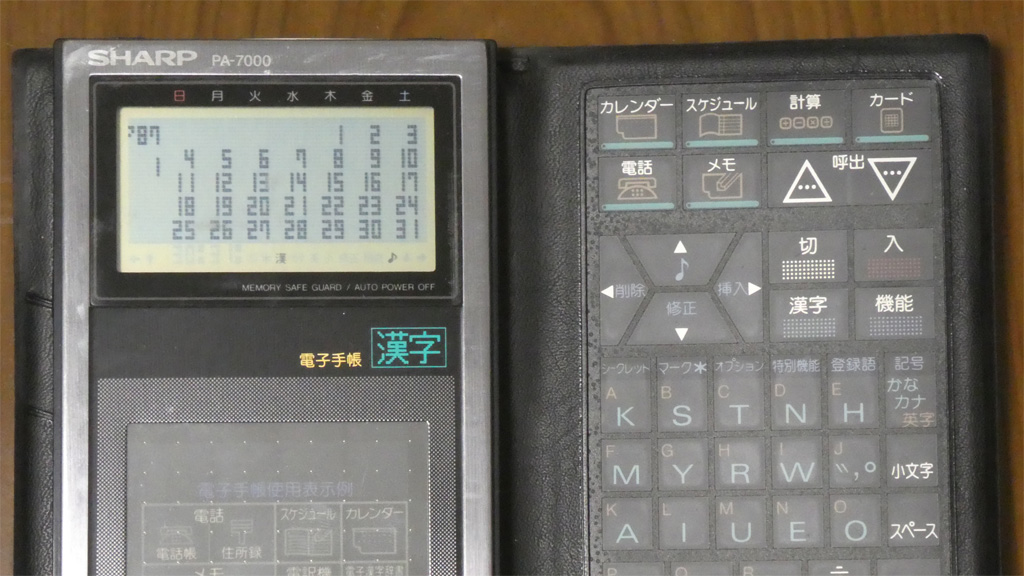
画面に現れたのは 1987年1月 のカレンダー。
36年前のカレンダーですね。時代を感じます。
何かボタンを押下するごとに、「ピッ」という電子音。絶対音感に対する記憶力があるわけではないのであやふやですが、SHARPのポケコン(確か、父が保有していたのはPC-1500だったはず)から聞こえてきたような覚えのある甲高い音です。
現在のカレンダーを表示する
36年前に生きるわけではないですから、2023年6月のカレンダーを表示させようと、いろいろ操作してみます。
いろいろやってみて、[C]ボタンでカレンダーを表示させる日付を入力する画面に遷移することがわかりました。
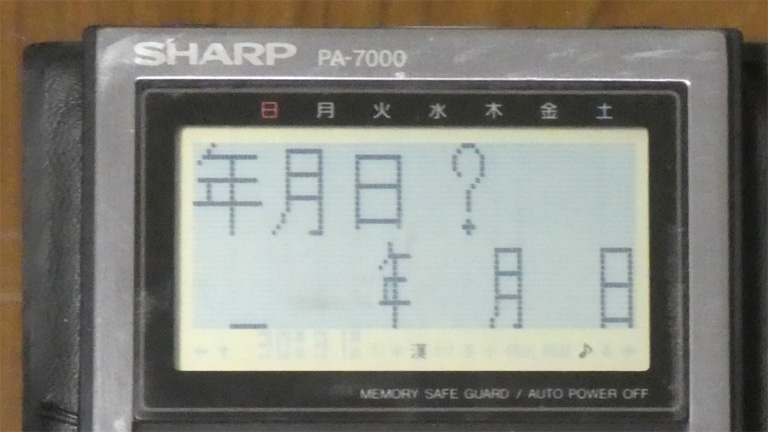
初の、漢字表示です(笑)
16×16ドットの全角文字表示ですね。下の行には半角でも「年 月 日」が表示されています。これは、一部の文字だけが用意されているんでしょうね。おそらく。
数字キーで「20230610」と入力。
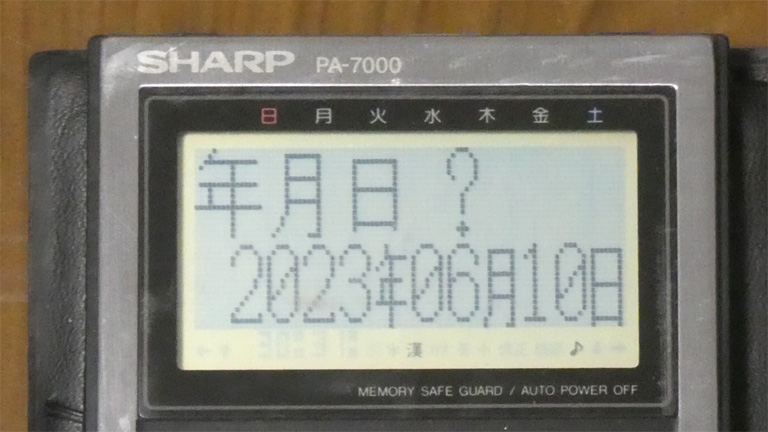
…。
が、反応なし。
[入力]ボタンを押しても、反応なし。
押すのは[カレンダー]ボタンです。
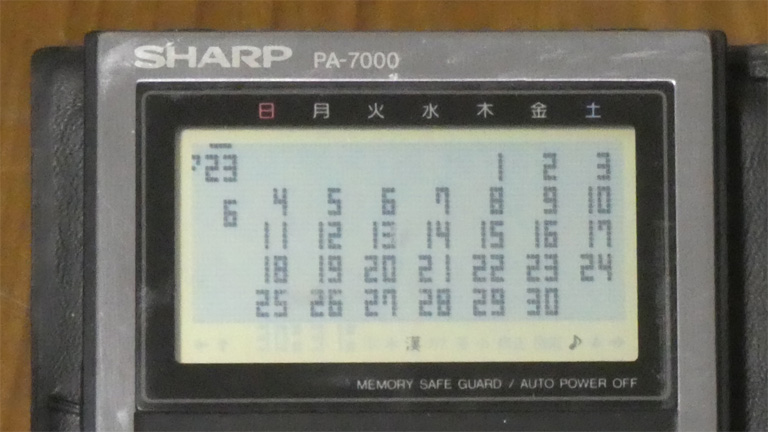
出ました。2023年6月のカレンダー。
現役の電子ツールっぽい感じがしてきます。
クセつよ文字入力
せっかく漢字入力ができるので、「メモ」で試してみたいと思います。
[メモ]ボタンを押すと、メモ入力画面に切り替わります。

漢字変換を試してみるのは「寝台特急」という文字。
「ん」の文字、「だ」の濁音、「とっ」の促音、「きゅ」の拗音と、いろいろな要素が混じってます。
日本語文字入力に使用するのは、これらのボタン。

左上から[K][S][T][N][H]、次行に[M][Y][R][W][゛,゜]、3行目に[A][I][U][E][O]とある水色のボタンです。
見ての通り、ローマ字入力ですね。
ですので、[S][I]と入力。
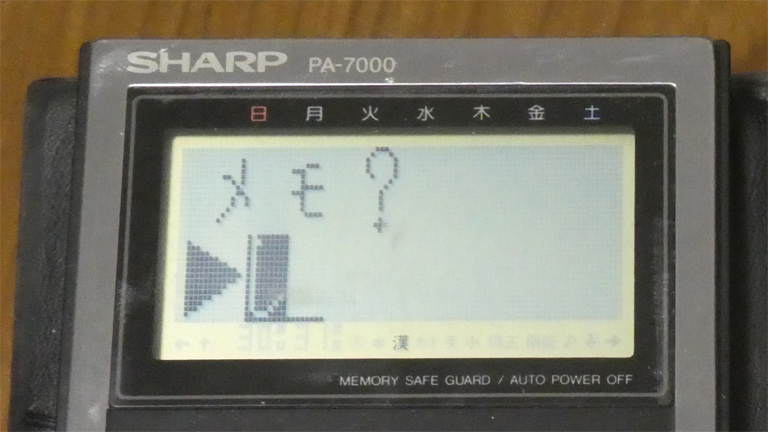
「し」の文字が反転して表示されました。
次に、[N]を押下。
この段階では「ん」は表示されません。例えば、今回のように「SINDAI」なら、「だ」の入力時点で[N]が「ん」に確定しますが、「しんいち」さんのように後に母音が続く場合「SINICHI」と入力すると「しにち」になります。
このような場合は、[N]の次に[゛,゜]を押します。これで、「ん」の確定になります。
今回の場合は、どちらでもいいんですが、[゛,゜]で「ん」を確定させました。

で、次は「だ」。
…おや、[D]ボタンが無い。。
で、活躍するのが「ん」確定のときに使用した[゛,゜]ボタン。
これ、濁音と半濁音の記号が書かれてますので、主目的はこっちのようですね。
[T][A]と入力。

続けて[゛,゜]を押下。
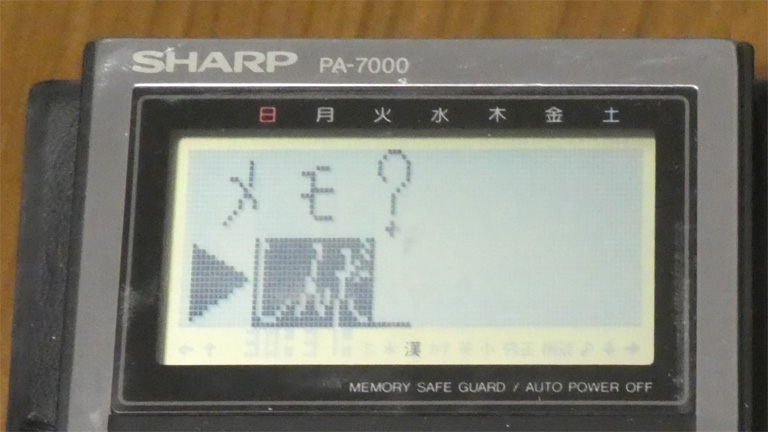
「た」が「だ」に変わりました。
面倒といえば面倒ですが[G][Z(J)][D][B][P]の子音文字を抑えられるので、キー配置としては効率的なんでしょうね。かな入力ではなく、ローマ字入力からの濁音・半濁音変更は新鮮にすら感じます。
最後に[I]を入力。

ここまで入力して、いよいよ変換。さすがに「寝台特急」を一度に変換するのは難しかろうと寝台で切ってみたんですが…。
[変換]ボタンを押しても、
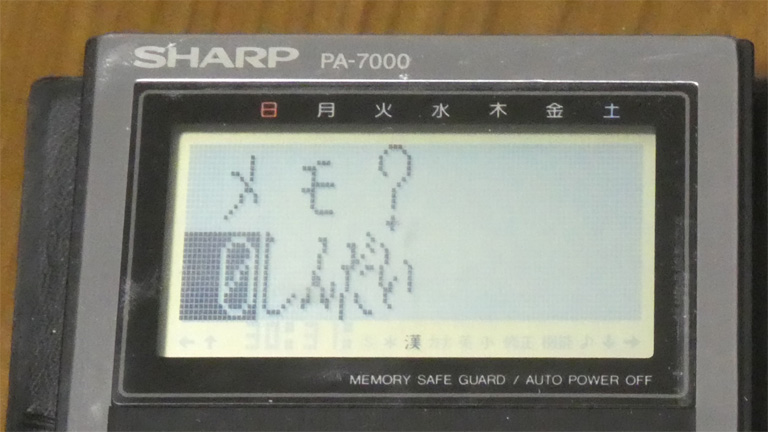
変換候補は現れず。[前候補]を押しても、変化なし。
全般に、熟語は苦手なようですね。(「大阪市」とかは一発で変換可能。人名・地名はそこそこ強いようです)
というわけで、一旦[取り消し]ボタンを押してから、[音訓変換]ボタンを押します。

いわゆる単漢字変換になります。候補の文字が出るまで[音訓変換]ボタンを押下。
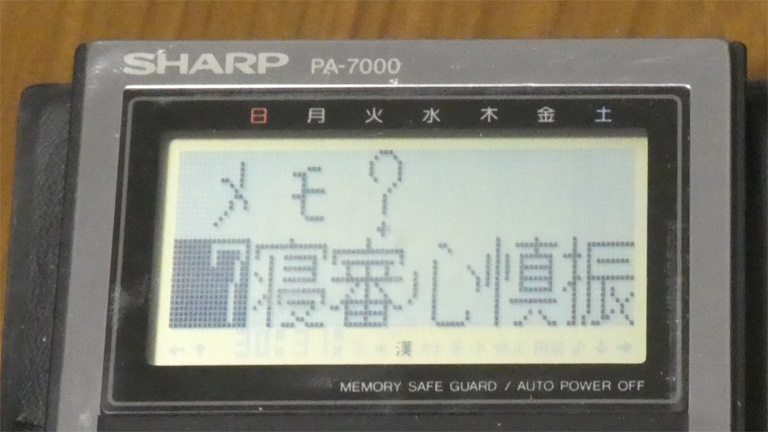
で、出たものの、これ、どうやって決定するの?
[▶]ボタンを押してもカーソルが移動するわけではなく、数字キーで、左からの順番を入力します。「寝」なので[1]です。
これ、気づくまでにちょっと時間がかかりました。
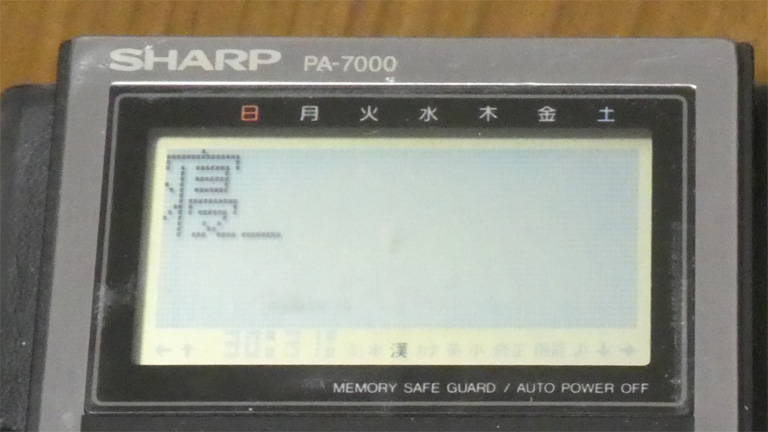
ようやく一文字目の入力が完了。
というか、「だい」が消えてる。。
というわけで、[T][A][゛,゜][I][音訓変換]と入力して、「台」を選択。
「とっきゅう」=[T][O][K][K][Y][U][U]も、一発での変換は無理だったので、「とっ」の状態で[音訓変換]。
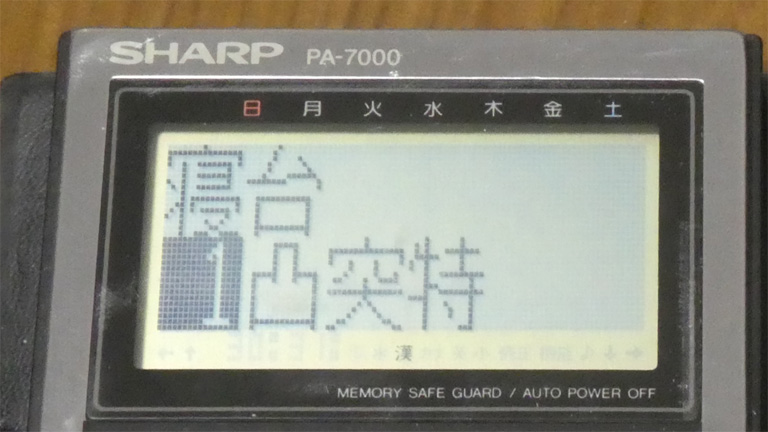
この場合は、[3]で確定ですね。
最後に「急」を入力します。
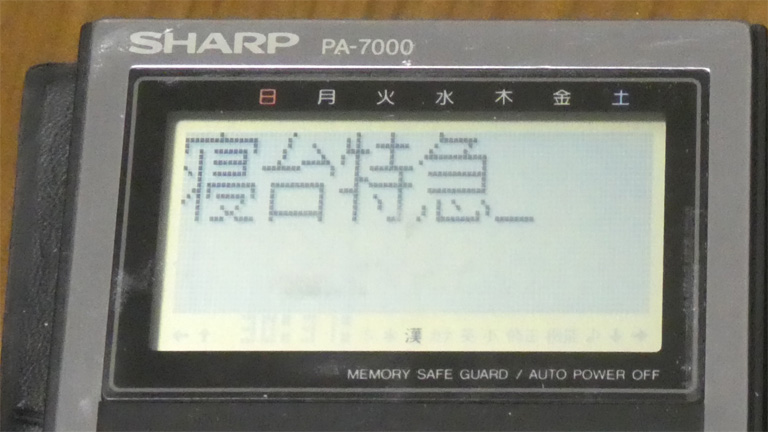
最後の「_」は、文字入力待ちのカーソルです。
メモとして完成させるために[入力]ボタンを押します。
見た目上、「_」が消えて、メモの作成完了です。
以降、[メモ]ボタンを押して、[呼出△][呼出▽]を押すと、入力したメモが次々と画面に表示されます。
メモとは、そういう機能です。
それにしても、漢字入力方法が独特です。日本語入力の黎明期だったということもあるんでしょうが、ジャストシステムのATOKは前年の1986年には「ATOK5」に進化していて、複合連文節変換、一括変換なども実現していたので、パソコンと電子システム手帳のメモリ容量の差、ということなんでしょうかね。
スケジュールを書いてみる
起動後、カレンダー画面から[C]を押して今日の日付に設定。
そのあとに「スケジュール」画面から、その日のスケジュールを入力します。
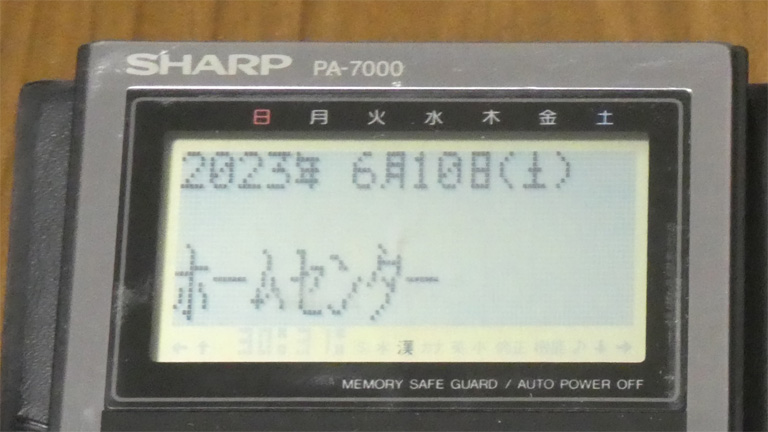
2023年6月10日(土)に、「ホームセンター」と予定が入りました。
日付の下の行に時刻の入力も可能です。(後で知りました)
スケジュール画面では、[呼出△][呼出▽]で日付を1日単位で送ることができます。
が…。
起動ごとにタイムスリップ
スケジュール画面で電源を[切]にした後、再度[入]にすると、

表示される日付は、1987年1月1日。
今日の日付が表示されるわけでも、最後に入力した日付が表示されるわけでもなく、初期値の1987年1月1日に戻ります。
これは残念ですね。
というか、現在日付の設定をしようといろいろな画面を探してみたんですが、見つからず。
それもそのはず、このPA-7000、日付や時刻をリアルタイムクロックで保持する機能は持ち合わせていません。いわば、紙の手帳の電子版でしかないんです。
スマホが当たり前の時代、これはちょっとした衝撃でした。
表示日付の設定値を変える
[C]の押下で今日の日付を表示させた後、次の操作で、次回以降の起動時にも設定した日を表示させることができます。
それが、[機能]→[スケジュール]の2操作。これだけです。
日付の後ろに「◇」が付きます。これが、起動時に表示される日付を表す記号になります。
この画面から、電源OFF→ONにすると、
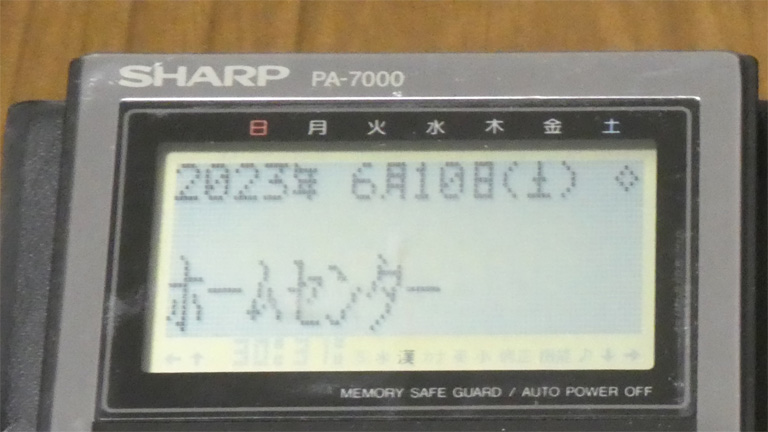
この画面で表示されました。
この状態から、カレンダーに遷移後に電源OFF→ONすると、
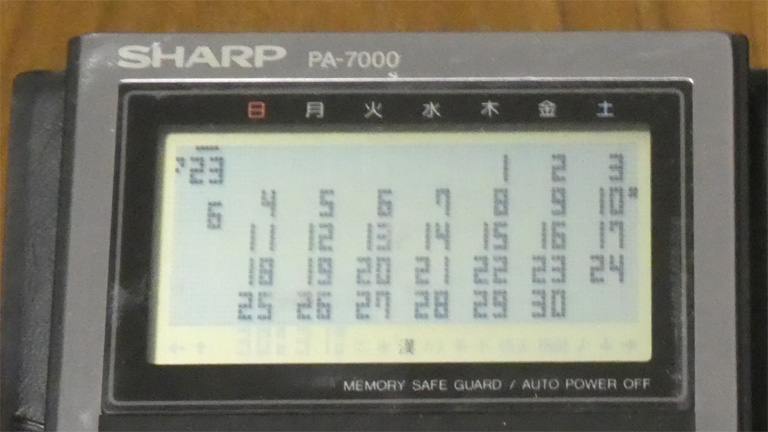
2023年6月で起動します。(10日が点滅表示されます)
スケジュールをこまめに入力して、次の予定を表示日付に設定しておくと、起動時は常に「今に近い」日付での表示になります。
なんか、「今に生きる電子システム手帳」って感じですよね。
そのほかにも、計算機の機能や、電話帳の機能もあり、それなりに使えそうなツールではあるんですが、名前から電話番号を検索して電話番号を表示させたところで、スマホに番号を手入力するしかないわけですから、使うかと聞かれたら「使わない」と答えるでしょうね。
電話番号の登録などできなかった固定電話、公衆電話が全盛の時代だからこそ活用されたツールなんでしょう。
最後にこんなものが…
一通り、試行錯誤でいろいろ試してみて、手帳のカバーに何やら紙が入っているのに気づきました。

これを取り出してみると…。

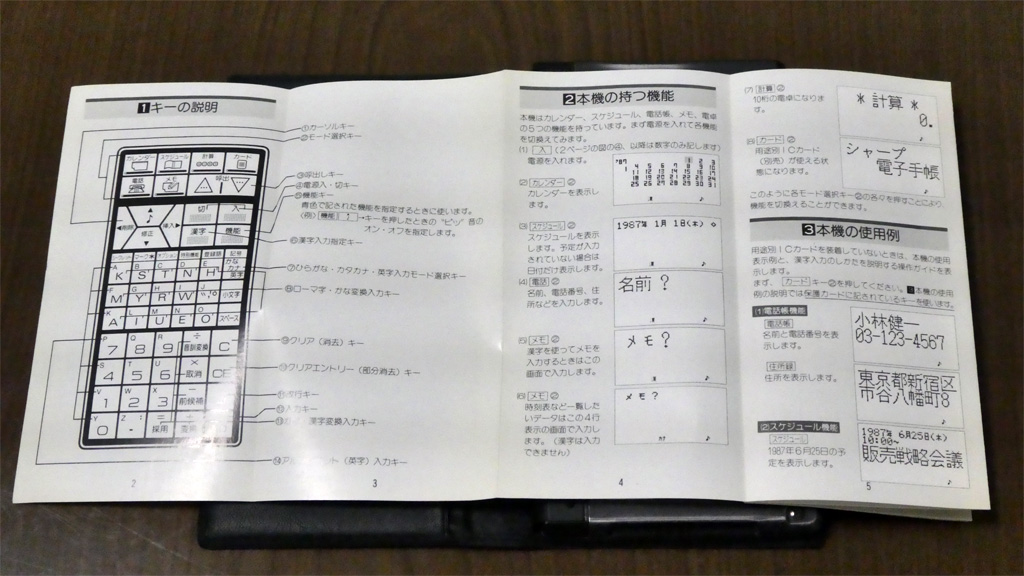
あれ。こんないいものがあったんですね。。
まぁ、試行錯誤したからこそ楽しかった部分もあるので、最初からこれを見つけていたら、ちょっと触ってすぐに飽きていたかも。
というわけで、30年近く眠っていた電子システム手帳で遊んでみたお話でした。
今後の活用? スマホ禁止令が出たら考えてみます。。